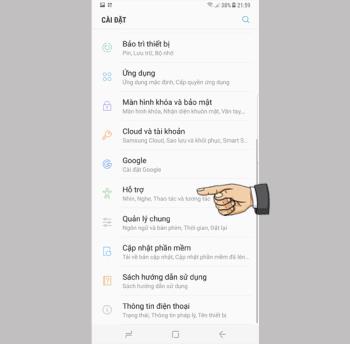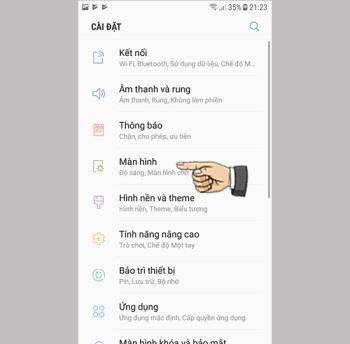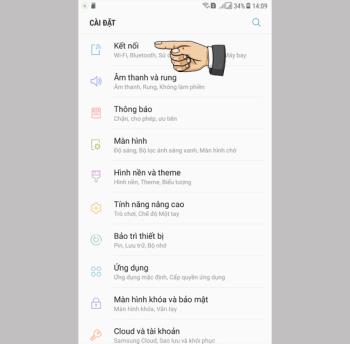Use a pasta segura no Samsung Galaxy S8
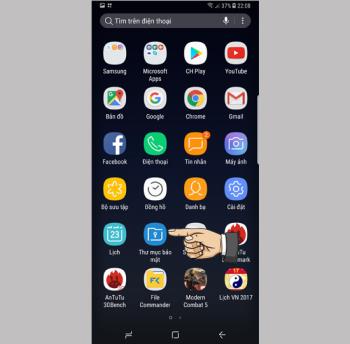
O recurso permite que você proteja seus aplicativos, dados privados em um lugar mais seguro.
Etapa 1 : Primeiro pressionamos Windows + X e, em seguida, selecionamos Gerenciador de Dispositivos .
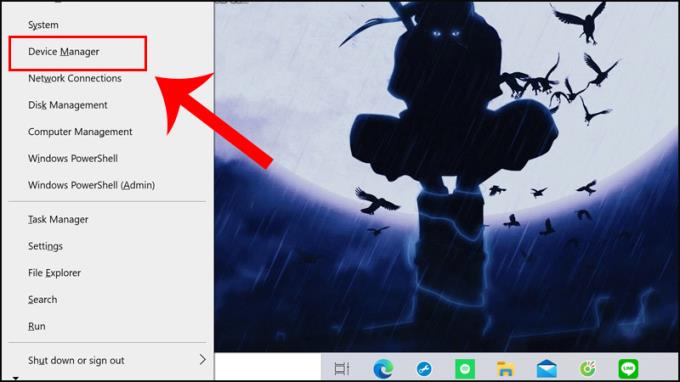
Etapa 2 : Selecione o item Adaptador de vídeo > Clique com o botão direito em NVIDIA GeForce MX250 > Selecione Atualizar driver .
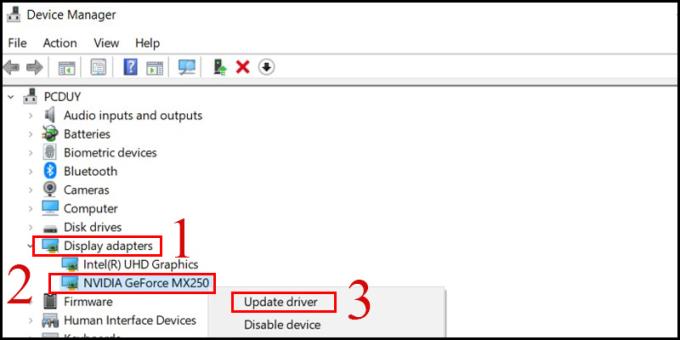
Etapa 3 : Em seguida, clique em Pesquisar automaticamente para software de driver atualizado . Aguarde até que o sistema baixe e atualize automaticamente uma nova versão do driver da placa de vídeo NVIDIA.
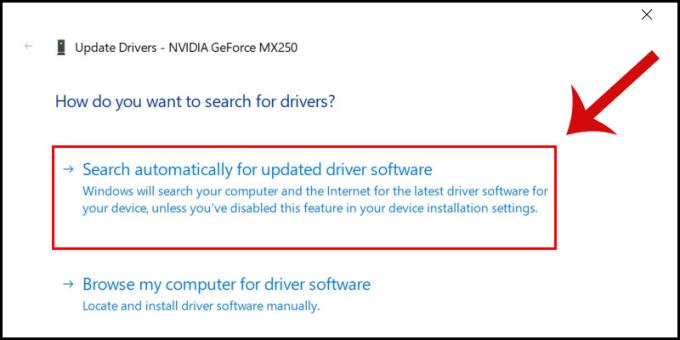
Etapa 1 : Insira a palavra-chave Informações do sistema na barra de pesquisa do Windows > Selecione Informações do sistema .
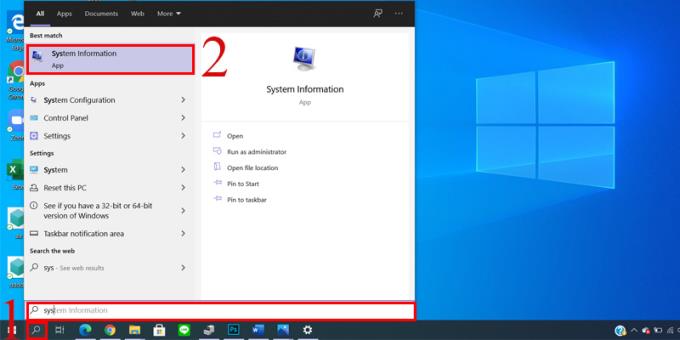
Etapa 2 : Na janela Informações do sistema , clique em Componentes > Selecionar próximo monitor . À direita, aparecerão informações detalhadas sobre a placa gráfica, como Nome, Adaptador, Tipo, ...
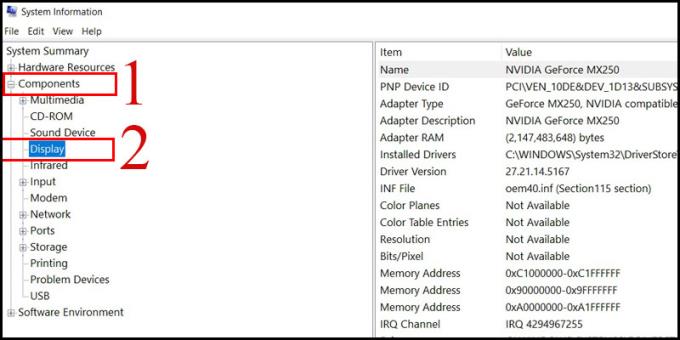
+ Tipo de produto: Tipo de placa de vídeo, incluindo GeForce, ION, Quadro, NVS, nForce, Tesla e Legacy.
+ Série de Produtos: Linha de placas de vídeo específicas. Como GeForce 600 Series, nForce 9 Series, ...
+ Produto: O nome específico da placa de vídeo. Por exemplo, GeForce GTX 690, Quadro K5000M, ...
+ Sistema operacional: Sistema operacional em uso.
+ Idioma: Idioma.
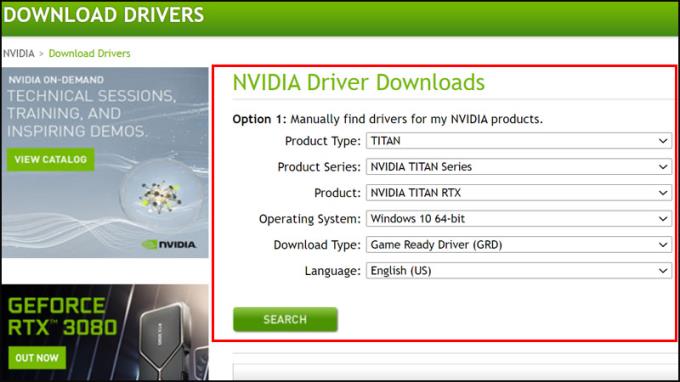
Passo 4 : Aparece o driver mais recente, pressionamos o botão Download para fazer o download.
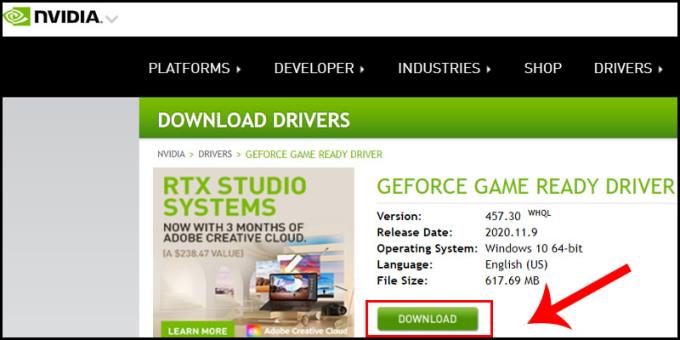
Etapa 5 : Clique em Star Download para fazer o download.
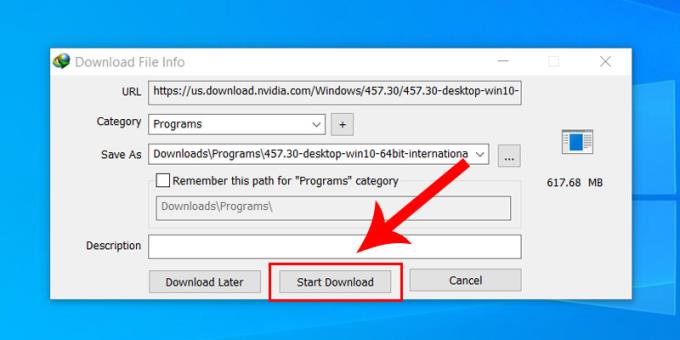
Etapa 6 : Selecione Abrir pasta .
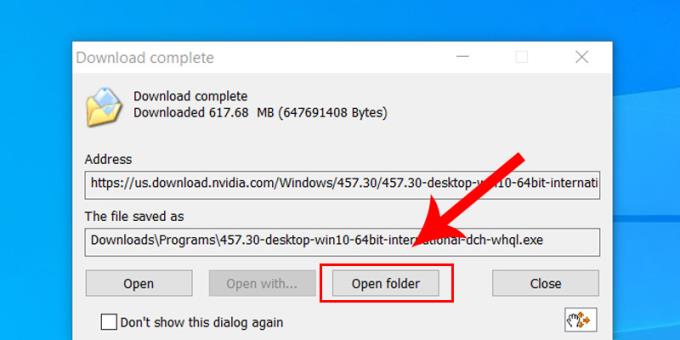
Etapa 7 : Selecione o arquivo baixado> clique com o botão direito e escolha Extrair aqui .
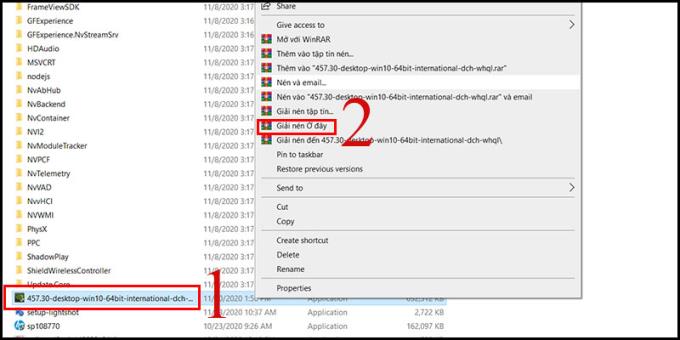
Etapa 8 : Selecione a configuração para instalar.
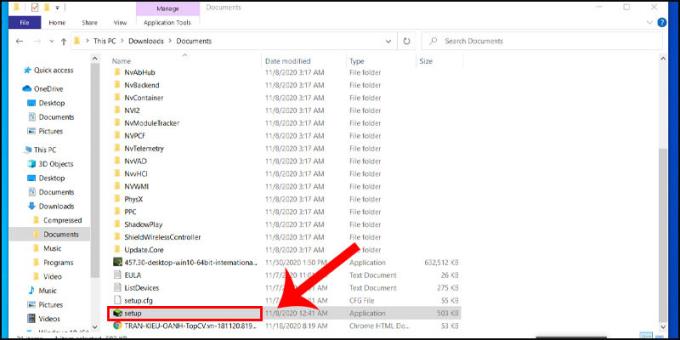
Etapa 9 : A interface de instalação aparece, pressione CONCORDAR E CONTINUAR para concordar com os termos de instalação.
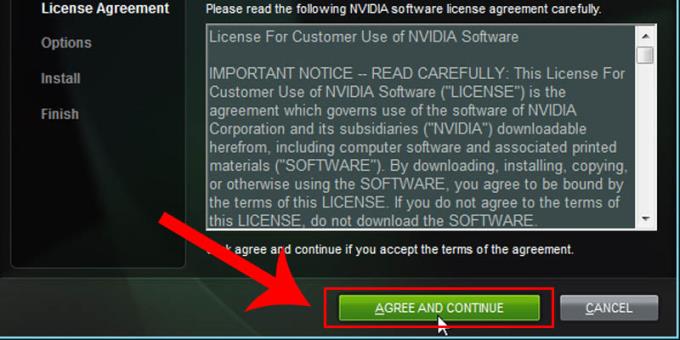
Etapa 10 : Você deve marcar Personalizado para poder remover as opções, configurar sem necessidade de usar ou oferecer suporte a equipamentos> Clique em Avançar para continuar.
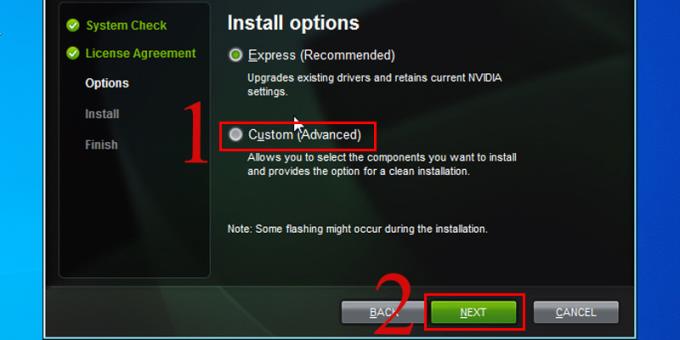
Etapa 11 : Clique em Avançar para continuar a instalação.
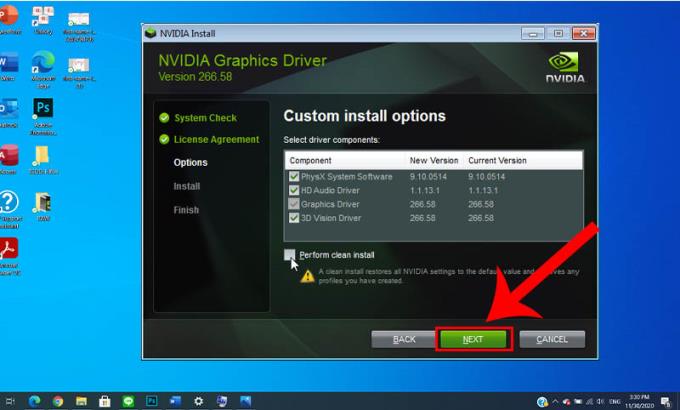
Etapa 12 : Clique em Reiniciar agora para reiniciar o computador.
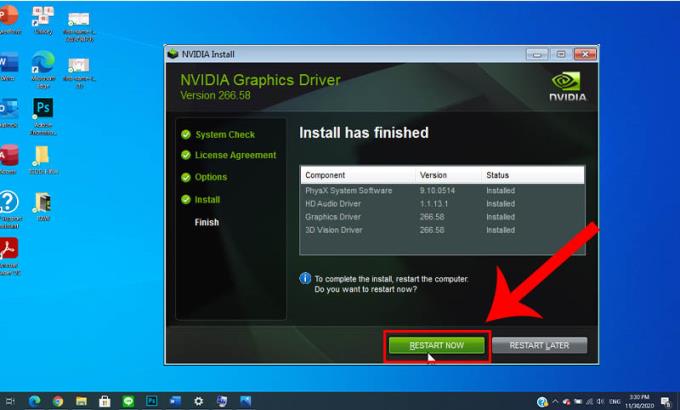
Outra forma de atualizar o driver da placa de vídeo NVDIA é ir para a página inicial da NVIDIA , os drivers da placa mais recentes serão atualizados acima e você só precisa fazer o download e seguir as instruções para ter sucesso.
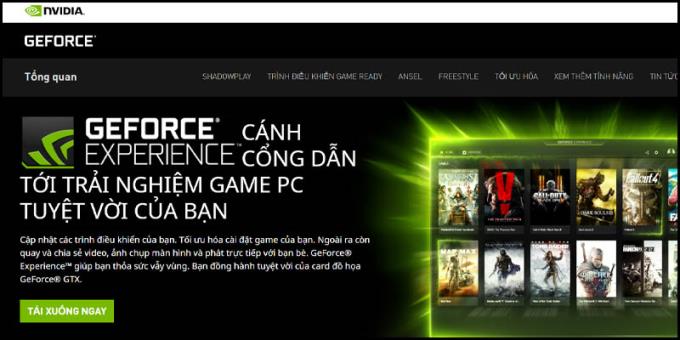
Veja também :
>>> Revise NVIDIA GeForce 940MX
Este artigo fornecerá informações úteis sobre como atualizar os drivers NVIDIA. Espero que você escolha um adequado para você. Boa sorte!
O recurso permite que você proteja seus aplicativos, dados privados em um lugar mais seguro.
Como compartilhar 4G como Wifi no Samsung Galaxy J7 Pro transformará seu telefone em um hotspot wi-fi portátil e conveniente.
Ativar a exibição da barra de status mostrará apenas as 3 notificações mais recentes na barra de status.
Excluir aplicativos instalados
Você pode alterar os sons padrão para chamadas recebidas com suas próprias músicas baixadas.
Para silenciar chamadas e alarmes recebidos, coloque sua mão na tela.
A chave de casa virtual permite que os usuários operem de forma rápida e conveniente.
Você só precisa usar o botão inicial virtual na tela para substituir as ações que você costuma usar: tirar capturas de tela, verificar multitarefa, mostrar menus ...
O bloqueio de mensagens ajuda a evitar ser incomodado por pessoas indesejadas ou mensagens promocionais.
Ajuste o tamanho da fonte para ajudá-lo a se ajustar às suas necessidades.
Escolha diferentes modos de desempenho de acordo com a tarefa que você está usando para obter o melhor de seu telefone.
Você pode selecionar o aplicativo que deseja usar na proporção de tela inteira.
Usar a segurança por impressão digital ajuda a proteger os dados privados no dispositivo com mais segurança.
Às vezes, notificações de aplicativos como Facebook, Zalo ... podem ser irritantes para o seu trabalho, você pode configurá-los para ligar / desligar.
O recurso que permite alterar o papel de parede ao vivo e o efeito só é compatível com a tela de bloqueio.
O monitor de frequência cardíaca no Samsung Galaxy S7 ajuda você a medir sua frequência cardíaca atual em todos os momentos.
Você deseja escolher o Sim 1 ou o Sim 2 para ligações e mensagens de texto, mas não deseja usar apenas 1 Sim por padrão.
A tela de porcentagem da bateria do Samsung Galaxy J7 Pro torna mais fácil monitorar o consumo de energia do seu dispositivo.
Para silenciar chamadas e alarmes recebidos, coloque sua mão na tela ou vire o dispositivo de cabeça para baixo.
Alterar aplicativos na tela de bloqueio permitirá que você escolha quais aplicativos você usa com mais frequência.